在独立站的起步阶段,为了控制成本,大多数人都会把外贸站放在共享主机上——这完全没问题,Ryan我也是这么做的。可随着内容增多、数据库变大、访客上涨,网站逐渐变卡,这就是一个明确信号:该升级主机了。
为选出真正适合外贸网站的方案,我先后用过Hostinger、HostGator、SiteGround(共享主机),以及DigitalOcean、Vultr(非托管 VPS)和Cloudways(托管 VPS)。
横向对比的目的,是看实际性能与官方宣传的差距,最终选择一个优先解。若按优先级排序,在我使用过的这些服务商中,我更推荐DigitalOcean和Cloudways。
共享主机由于其CPU和内存都被硬性限额,其性能确实很受限,所以并不推荐作为独立站的长期生产环境。
升级主机离不开网站迁移这一步。托管型主机通常提供清晰的迁移教程与付费(有时免费)代迁服务;非托管主机则需要自己动手,步骤更复杂、配置也更多。
鉴于各家教程口径不一,我整理了一套通用迁移流程,无论是共享主机、托管 VPS,还是非托管 VPS,都能按这套步骤完成迁移,最大限度节省时间。
*在进行网站搬家之前
- 在网站搬家之前,你需要准备合适的升级主机,你也可以看我这篇外贸主机教程来辅助你做出合适的选择并配置好WordPress初始化网站。
- 做好网站备份,可以用主机服务商提供的快照/备份功能创建一份当前版本的网站备份。
我们使用WordPress搬家插件为网站迁移时,大体步骤如下:
- 在旧主机中将安装搬家插件,将网站文件导出
- *通过非网站域名的方式访问新主机
- 在新主机中安装WordPress和相同的搬家插件,导入站点文件
- 将域名解析从旧主机指向新主机,完成网站迁移
当然有些线上的搬家插件,这里篇幅有限,就先不展开说。
第一步:使用WordPress搬家插件导出网站文件
选项一:使用UpdraftPlus插件(推荐)
我们在旧主机中安装并激活UpdraftPlus插件后,点击“Backup Now”立即备份。
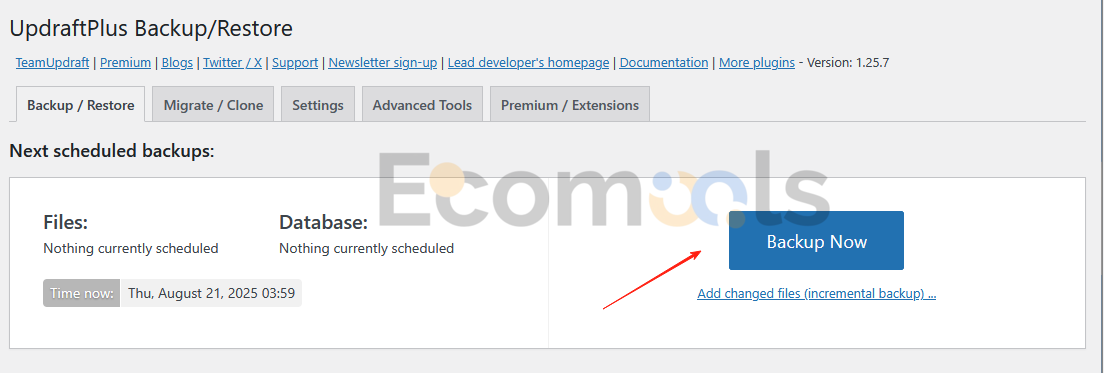
点击该按钮后会跳出一个弹窗,询问我们的备份选项,默认会给我们勾选备份数据库和网站文件,我们将最后一个勾选起来,代表该备份只能被手动删除。
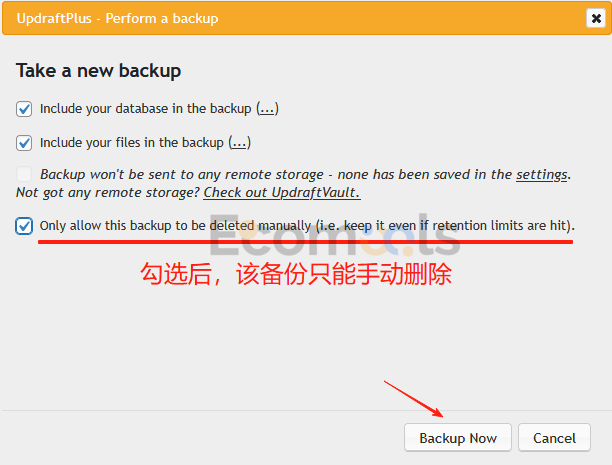
再点击“Backup Now”即可开始备份。
备份完成后,还是在同一个界面,我们可以看到有一个备份记录:
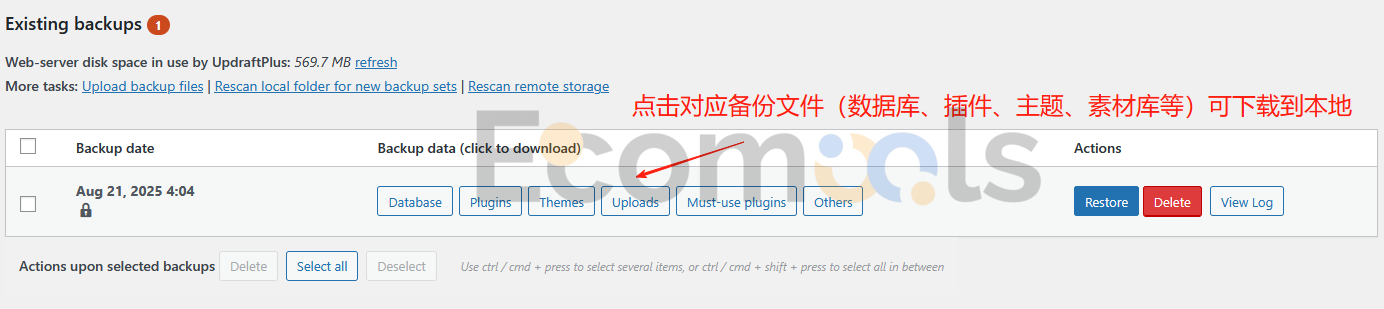
UpdraftPlus将我们的网站文件备份分成数据库、插件、主题以及其他类型的备份,这里我们点击对应的按钮即可将备份下载到本地。
因为我们是在进行网站搬家,所以要将所有的文件下载下来到本地。
上面这种是免费的网站搬家方式,缺点是需要我们将文件下载到本地然后再上传到新主机。如果你想省事的话,可以使用Updraft Migrator(也是他们家的产品),可以直接实现远程云端WordPress网站搬家,超级省事。
选项二:使用搬家插件All-in-One WP Migration
在旧主机中安装All-in-One WP Migration and Backup插件,激活后从WP仪表盘左侧选项卡进入。
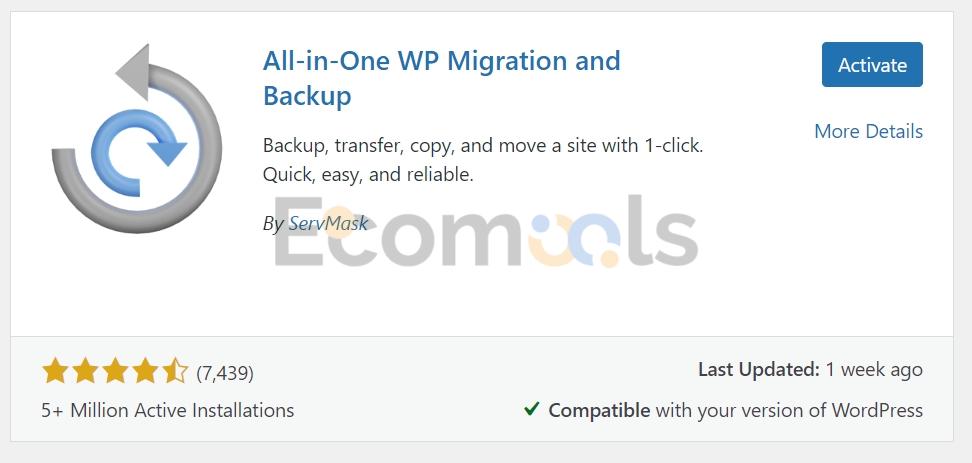
在旧的主机中,通过“All-in-One WP Migration” –> “Export”–> “FILE”导出WordPress整站的打包文件。
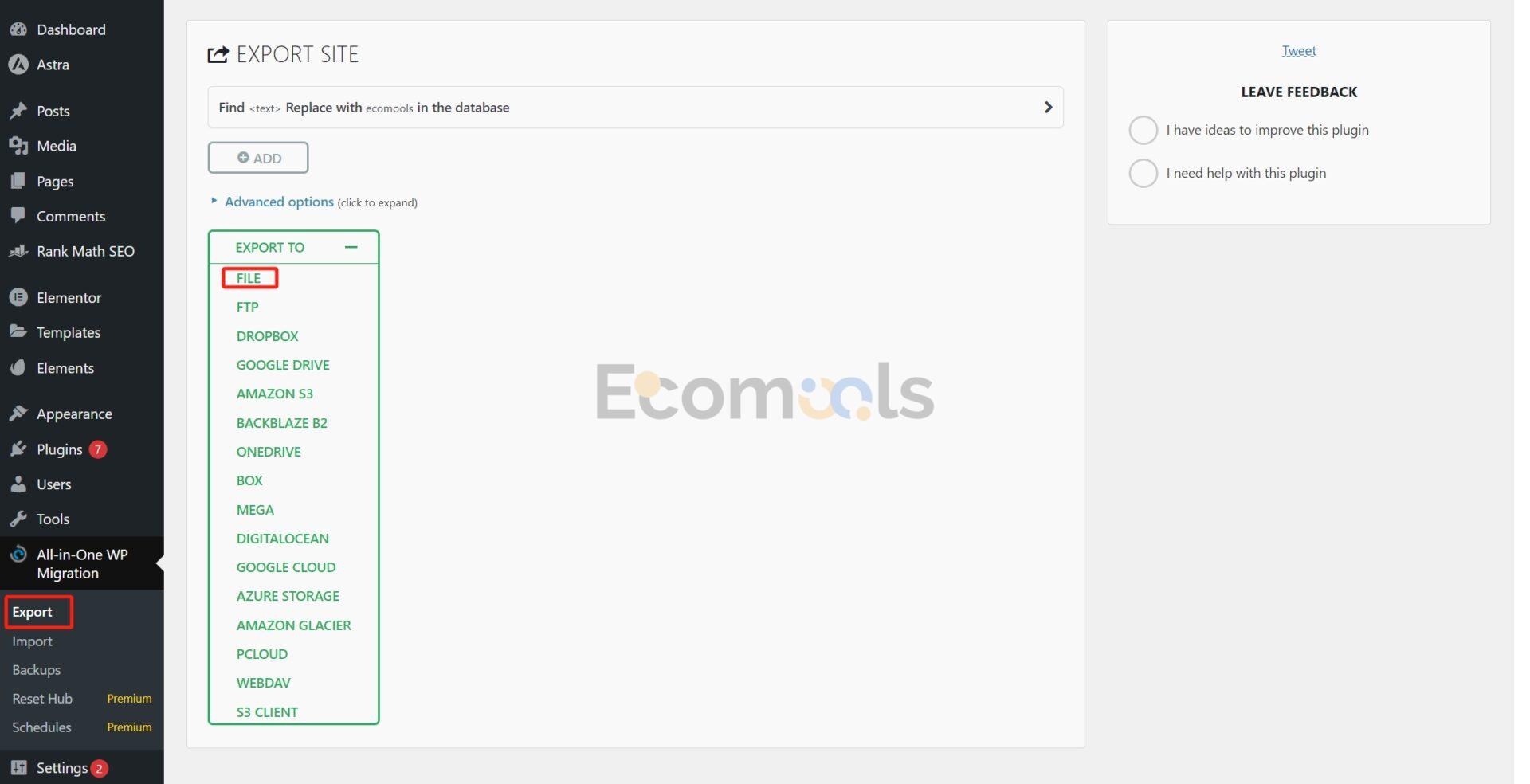
这个插件也提供了一些导出选项,有些不必要的内容,你可以选择不导出,通过这个操作可以减少导出文件的大小。
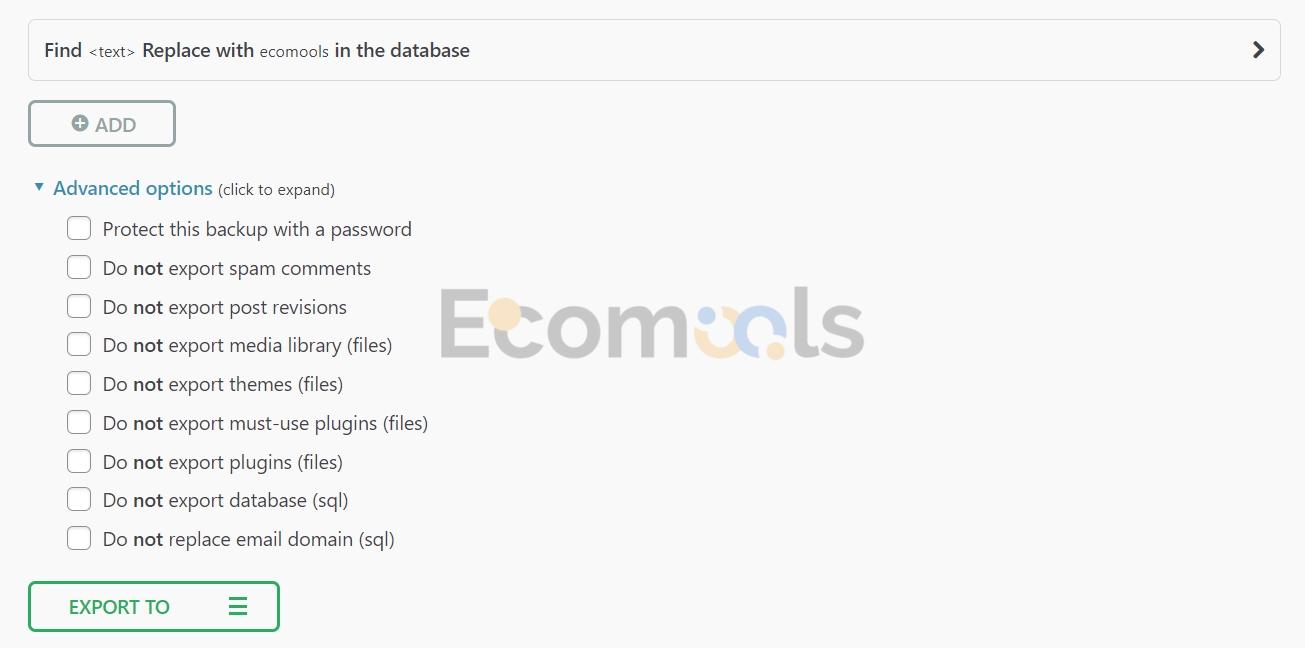
打包好以后下载到本地。
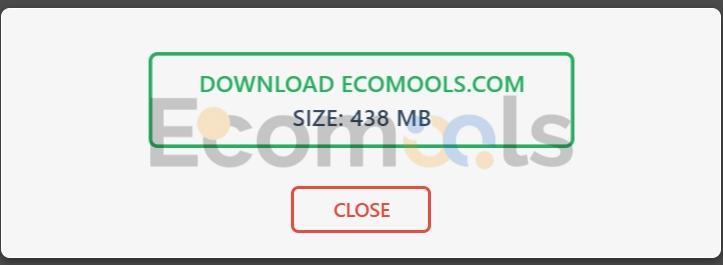
第二步:通过临时域名访问新主机
因为我们的域名还是解析到旧主机上,没有做DNS更新,所以我们现在只能通过非域名访问的方式来访问我们的新主机,然后在新主机中安装WordPress和All-in-One WP Migration插件,才能够完成网站迁移。
我们不同的主机类型有不同的临时访问方式:
SiteGround主机临时域名
SiteGround给我们提供了临时域名来访问我们的主机,它的临时域名格式类似:xxxxx.sg-host.com
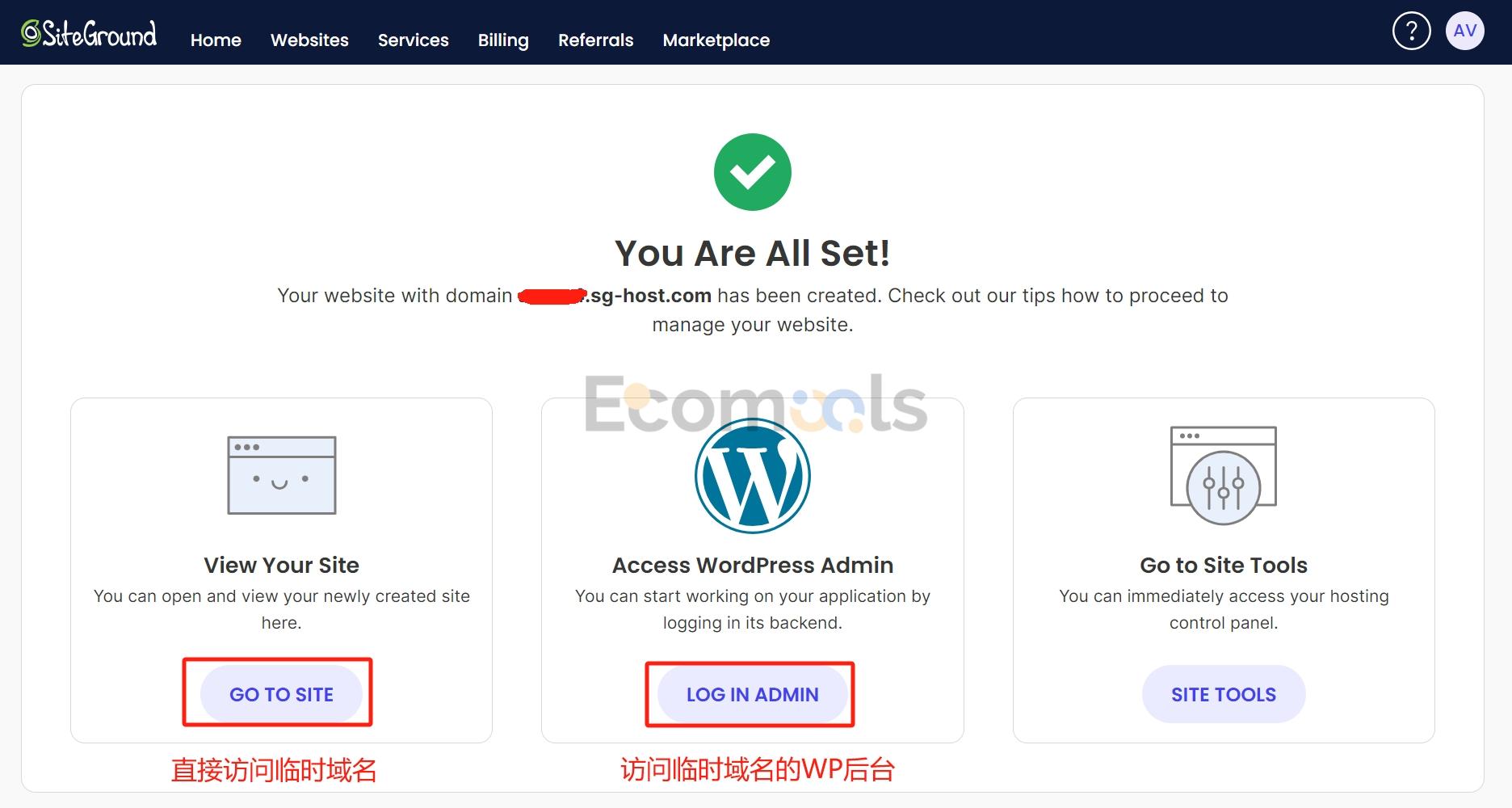
通过这种方式我们能够直接访问新主机上的WordPress网站,后台登录面板路径都是一样的:xxxxx.sg-host.com/wp-login.php
Cloudways主机提供的临时域名
使用Cloudways给我们提供的临时域名(wordpress-xxxxxxx-xxxxxxx.cloudwaysapps.com)来访问新主机
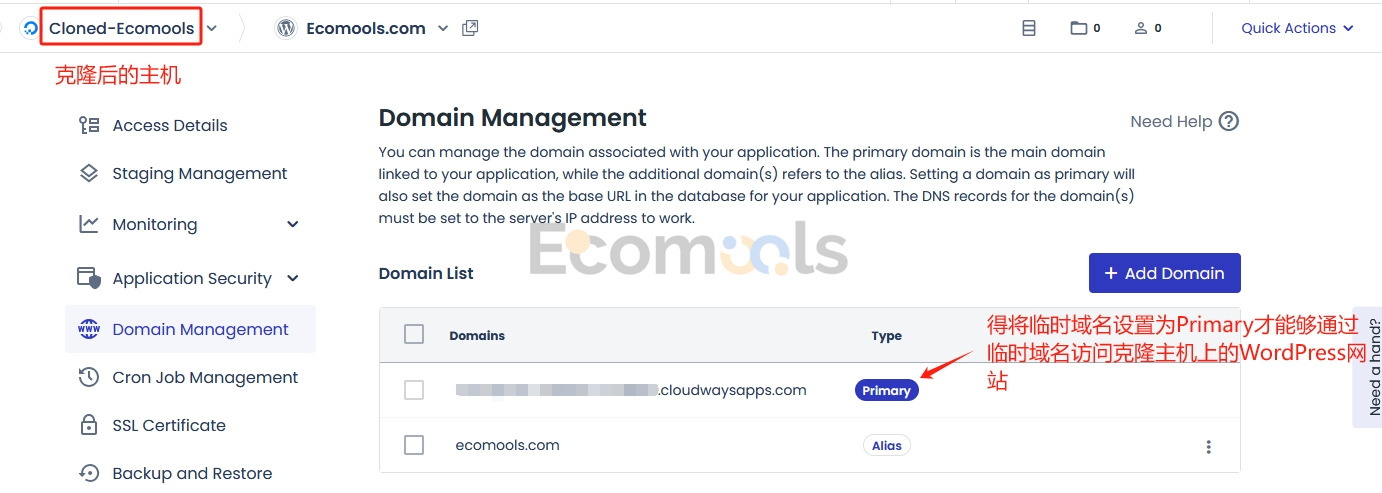
宝塔+VPS搭建的网站
如果你是宝塔+VPS搭建的网站,可以使用 IP+端口号 来访问新主机的,等到新主机导入你的网站以后,再进行域名解析,然后把 IP+端口号 删掉。
格式类似:192.xxx.xxx.xxx:90xx ,但是不建议非专业人士使用这种方法来当做我们的临时域名来访问,有可能会因操作不当而产生各种问题。
修改主机Host文件
很多教程会建议先修改PC 的hosts 文件,把你的域名临时解析到新主机的 IP。这样只有你这台电脑会把域名指向新主机,其他访客仍然访问旧主机;你就能在新主机上看到“白板站”,安装插件、导入数据,确认无误后再把域名真正指向新主机,避免用户看到空白页。
需要强调的是:这种方式对于大陆用户是行不通的,除非的你的主机位置在香港,这样你才能够直连目标IP。使用魔法会让Host文件失效。
具体的操作方法:
- Windows系统以管理员身份打开以下路径的文件:
C:\Windows\System32\drivers\etc\hosts - 然后在文件末尾加入这一行:203.xx.xx.xxx (替换成你的新主机IP) yourdomain.com www.yourdomain.com,保存
- 按住Win + R键调出“运行”窗口,输入cmd,回车
- 在跳出来的命令行中输入ipconfig /flushdns 刷新DNS缓存
- 然后用该计算机访问你的域名,即可访问新主机,如仍然不行,确保你的电脑能直连新主机IP,且开无痕模式访问
如果你用这些方法都没办法获取到临时访问新主机的临时域名,那么你只能:通过更改DNS记录,将其指向新主机然后再进行网站访问和数据导入了。
但是使用这种方式的话,在你完成网站搬家之前,用户访问你的域名都是会指向新主机的白板网站的,可能会让用户产生疑惑。建议在用户量少的进行网站迁移,如果是新站点就完全不用担心。
第三步:在新主机安装相同插件并上传备份文件
如果我们在第一步中用的什么搬家插件导出,那么我们现在就在新主机安装相同的插件来完成导入环节:
如果是使用UpdraftPlus导出
在新主机安装UpdraftPlus插件,来到UpdraftPlus的界面,点击“Upload backup files”,然后选择上传我们的UpdraftPlus备份文件,再点击“Restore”即可还原我们的网站。
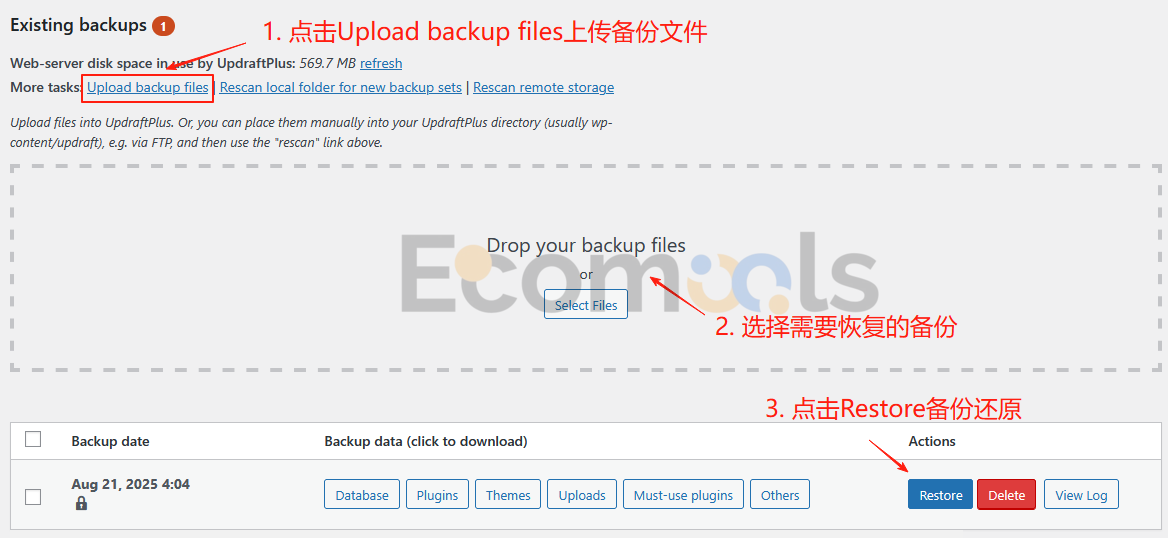
然后勾选全部选项,继续按说明继续进行下去即可完成网站搬家。
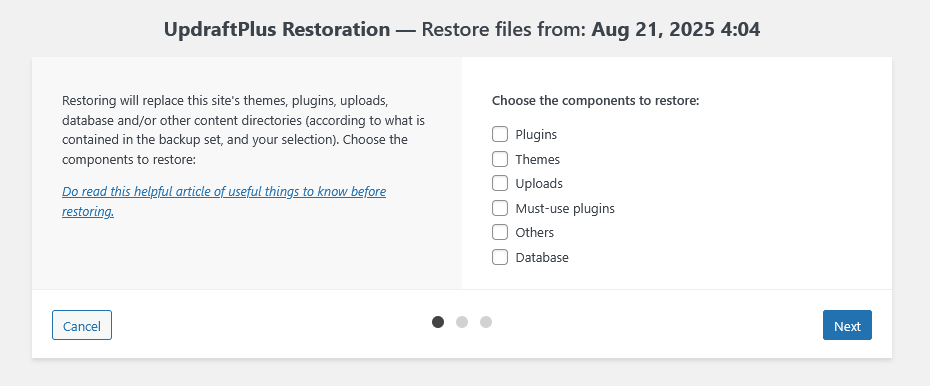
如果是使用All-in-One WP Migration搬家
All-in-One WP Migration免费版对于能够上传的网站大小有限制,如果你的网站文件大于256MB,那么需要在他们官网额外购买付费的All-in-One WP Migration Unlimited Extension版本($69)进行网站迁移。如果你有需要,你可以联系我帮你进行网站搬家。
在新主机中,安装All-in-One WP Migration Unlimited Extension。
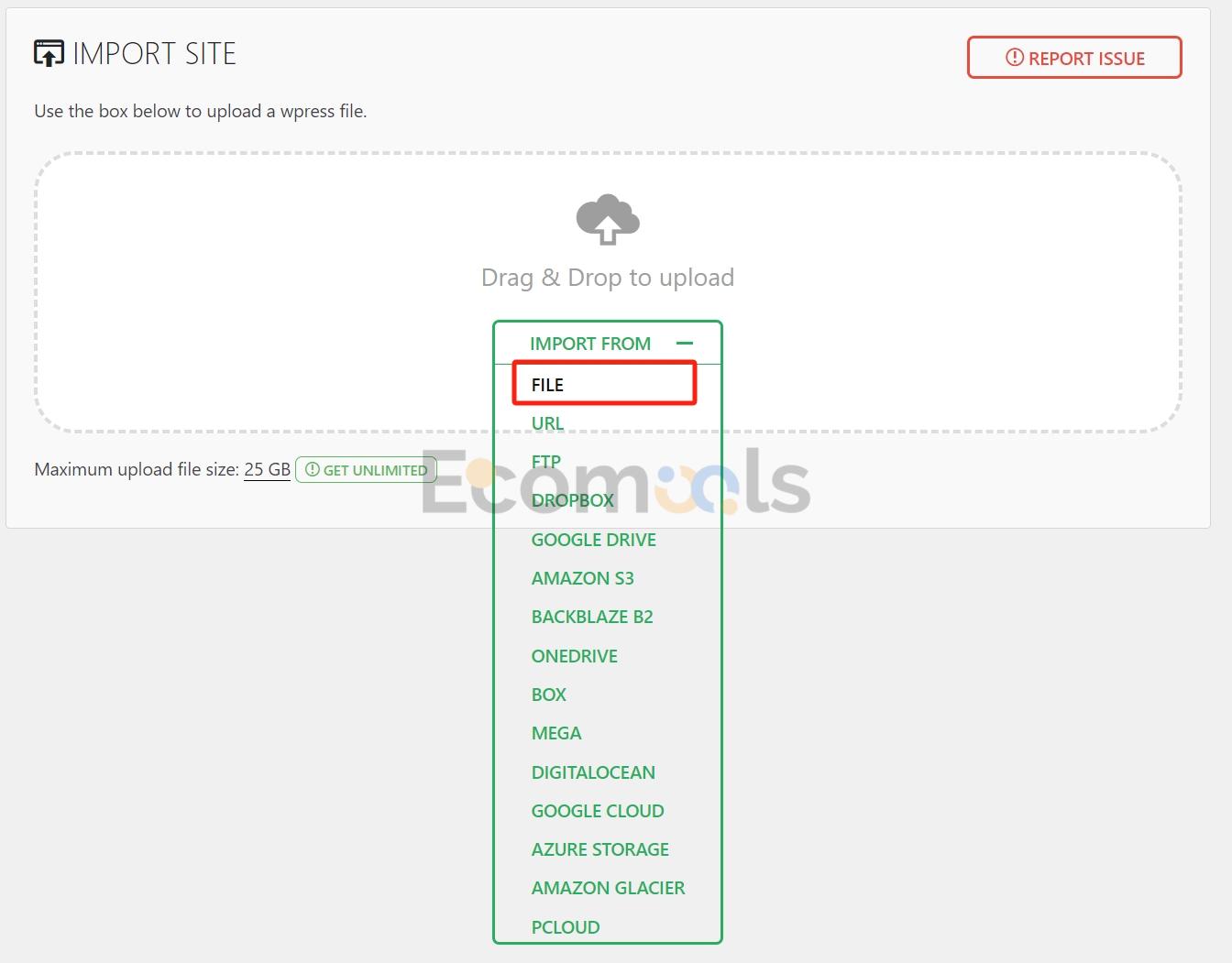
我们会发现最大的文件上传限制变成了25GB。这时候就没有导入限制了。点击IMPORT FROM,选择FILE。
选择导入我们之前在旧主机导出来的wpress文件。

导入中。
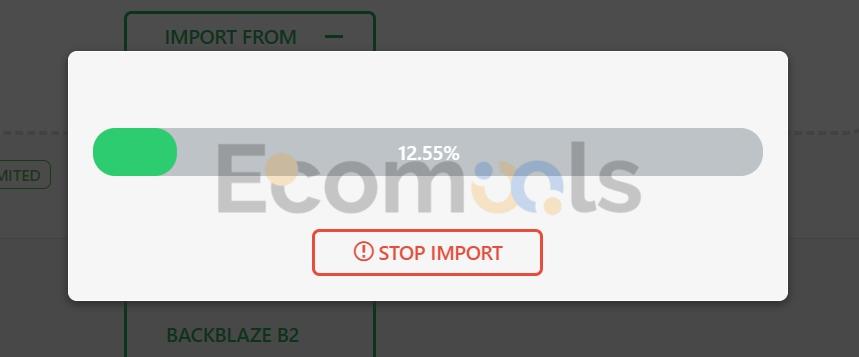
等到进度条变成100%后点击 “PROCEED” 即可开始导入。
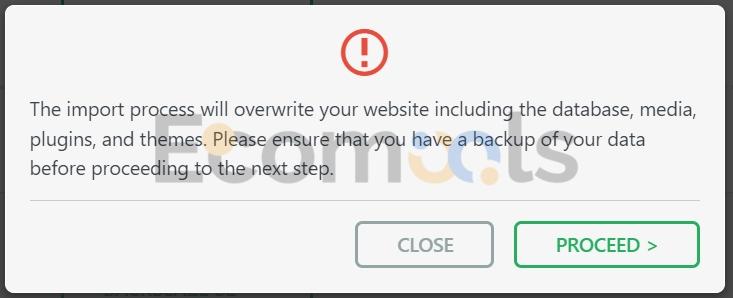
导入成功。
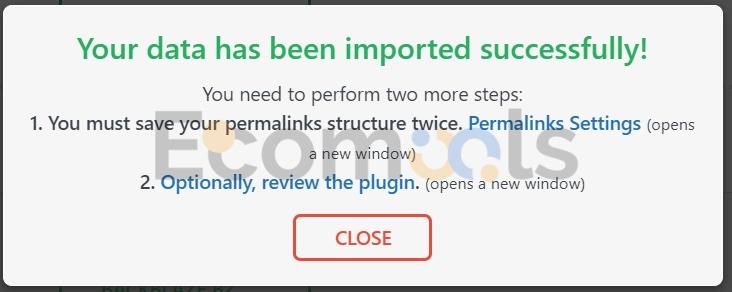
现在我们就可以看到我们的网站运行在新的主机上啦,导入新主机之后的WP后台账号密码还是跟你导入之前的一样。
第四步:将域名解析从旧主机指向新主机
第三步导入完成后,此时新主机只能通过临时地址访问。要让网站真正上线,让其他用户能够访问我们的新网站,还需要把域名解析到新主机的IP地址。
如果你在使用Cloudflare CDN管理域名解析,那么直接进入Cloudflare 的后台修改DNS记录即可。我其实更推荐使用Cloudflare来管理域名解析,原因是我们能够享受到额外的性能优化,开启 CDN 后,可以加快网站在不同地区的访问速度。而且也能获得Cloudflare提供基础的防护功能,能减少恶意攻击和垃圾流量。
如果你没有使用 CDN,那么就在域名注册商后台直接修改 DNS 记录,把 A 记录指向新主机的IP地址即可。不同注册商界面不一样,但流程基本相同:找到域名的DNS管理入口 → 编辑A记录和CNAME记录(CNAME 记录是否需要,取决于你是否希望用户通过www子域名访问) → 输入新主机IP → 保存并等待解析生效。
如果你使用Cloudflare来管理域名解析,那么我们在Cloudflare中修改两条DNS记录:@和www
- @ 代表主域名,比如 @ 就表示 ecomools.com。修改这条A记录,指向我们的新主机的IP。
- www 代表带有 www. 前缀的域名(如 www.ecomools.com)。修改CNAME记录,指向主域名(也就是 ecomools.com)。
这样设置后,无论用户访问 ecomools.com 还是 www.ecomools.com,都能正确跳转到我的服务器和网站内容。像下图这样:
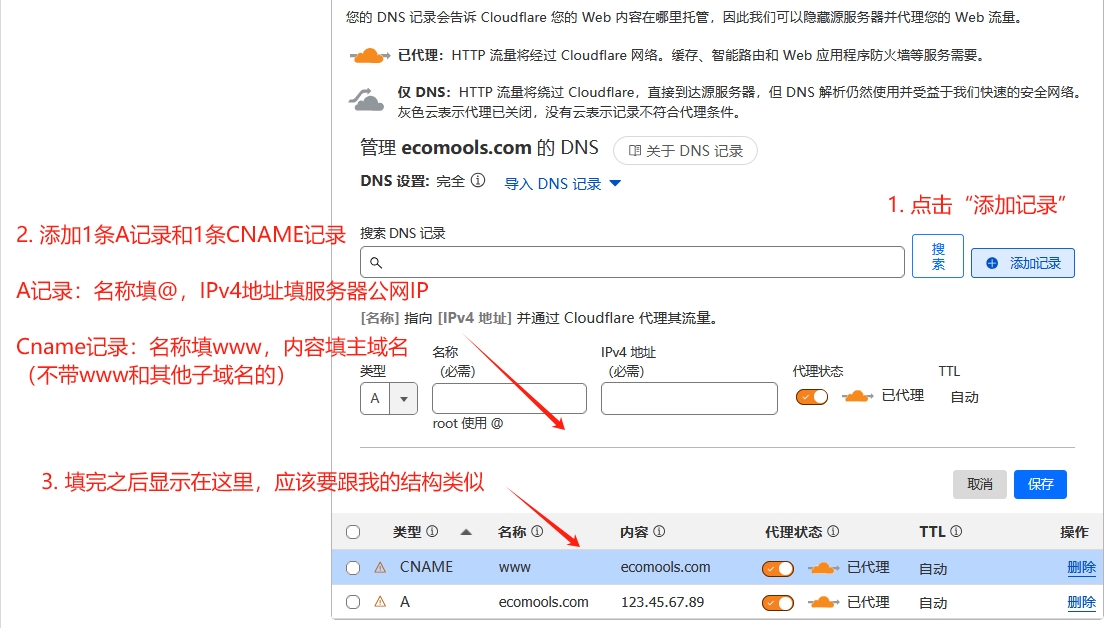
我们可以看到这两条A记录旁边都有一朵橙色的云,写着“已代理”。表示已经开启了CDN,Cloudflare会帮忙我们加速和保护流量。
